Unity Ads の使い方
Unity では広告と収益化が簡単に有効化できるように設計されています。
Step 1: エディターで Ads を有効化します
-
Window > Services > Ads の順に選び、Ads configuration ウィンドウを開きます。
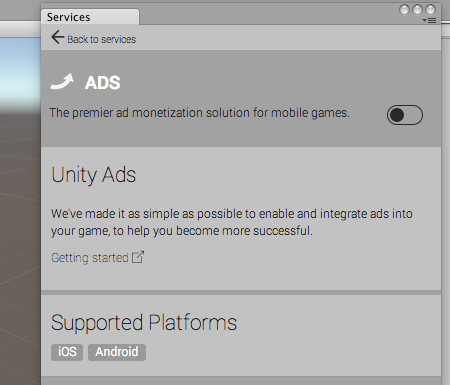
- 右側の スイッチをオンにして、Ads を有効にします。それから、あなたが作成しているゲームについて 2–3の質問に答えます。
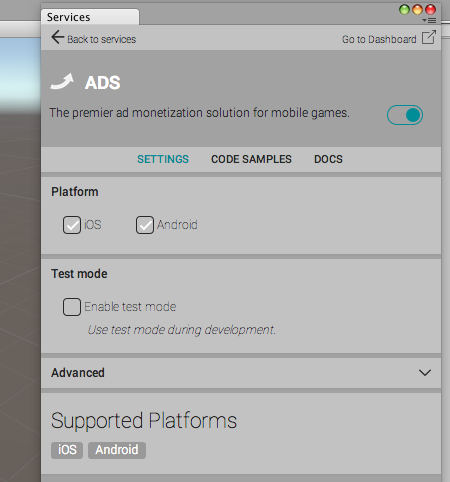
これで Ads が有効化されました。
Step 2: あなたのゲームにコードを追加します
Ads を実装するためのサンプルコードを使うことができます。Code samples タブを開いて、関連するスクリプトスペニットを C# コードにコピーします。例えば、あるシーンのローディング時、もしくはゲーム終了時などに使用します。
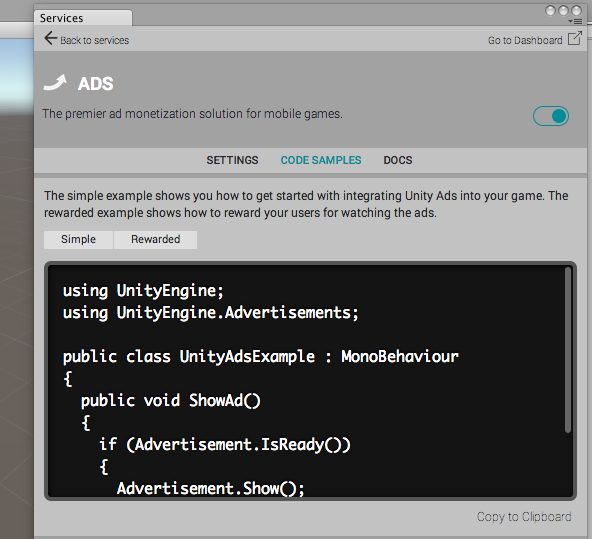
以下のようなコードの例があります。
- Simple: 簡単に使えるシンプルなフルスクリーンのインタースティシャル広告です(例えばゲームレベル間に表示)。
- Rewarded: コールバック付きの広告表示です。ユーザーは動画広告をみることで、ゲーム内での報償を得ることができます(コイン、宝石、ライフの延長など)。
すでに Asset Store のパッケージを使って Unity Ads を利用している場合 - 何が変化したか?
- Unity Ads のセルフサーブ管理システムに登録する必用はありません。代わりに、最初にエディターで ads を有効にしたときに、アカウントが作成されます (まだ持っていない場合)。
- セルフサーブ管理システムでゲームプロフィールを作成する必要はありません。プロジェクトで Ads を有効化した際、自動的にゲームプロフィールと ID が作成されます。 Ads システムをコード内で初期化する必要はありません。初期化はバックグラウンドで行われます。
- API の変更:メソッド名は、通常の C#の命名規則に沿ったものに変更されました (isReady => IsReady など) また、静止画広告のための pause オプションは削除されました。 静止画広告(ピクチャーアド)のサポートは終了しました。
注意 Unity 5.1 (以前)のバージョンを使用している場合、または Unity Ads のアセットストアのパッケージを統合するには、こちらのページを参照してください。 http://unityads.unity3d.com/help/monetization/unity-asset-package